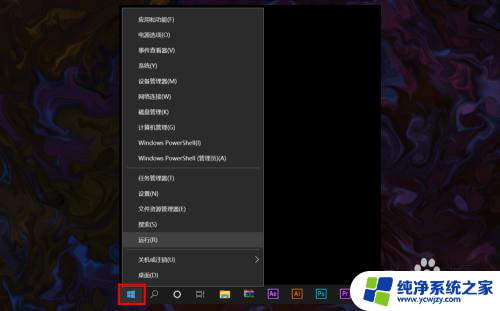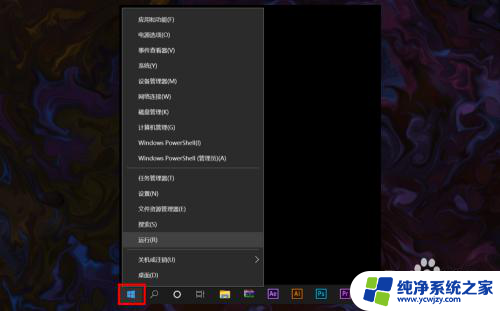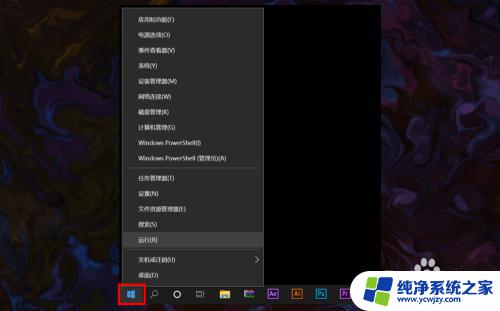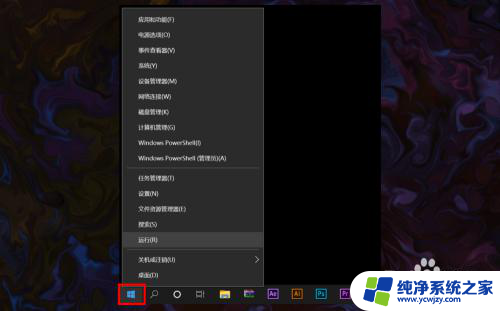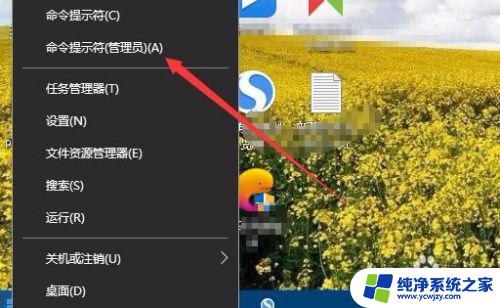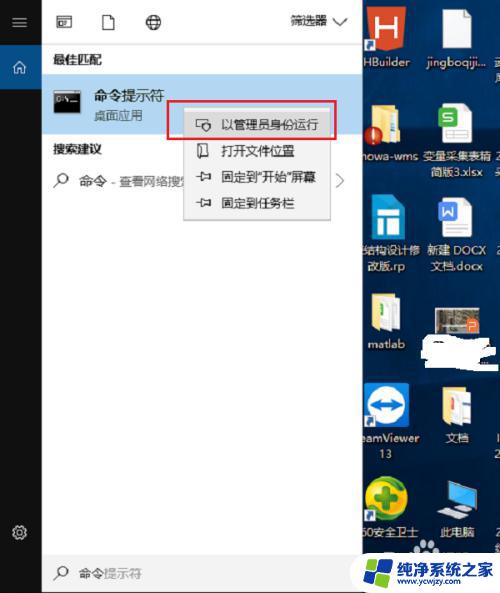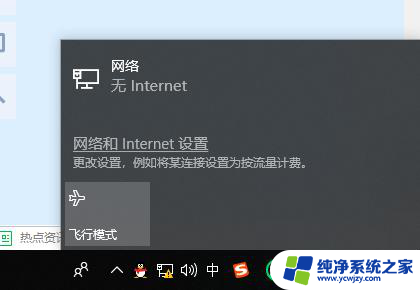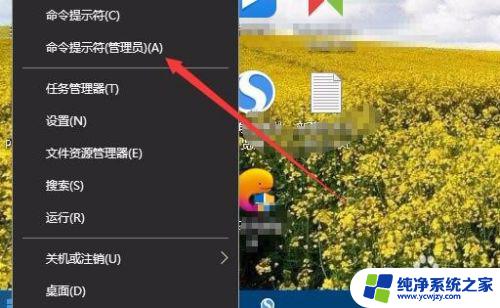电脑显示可用网络显示不出来 win10系统网络连接不显示怎么办
更新时间:2023-12-09 15:07:06作者:yang
近年来随着电脑的普及和互联网的发展,网络已经成为人们生活中不可或缺的一部分,有时候我们可能会遇到一些问题,比如在使用Win10系统时,电脑显示可用网络却无法正常显示出来。这个问题给我们的网络连接带来了困扰,让我们感到不知所措。当我们面对这种情况时,应该如何解决呢?
具体方法:
1.打开电脑,进入到系统桌面,在左下角开始按钮上点击鼠标右键。
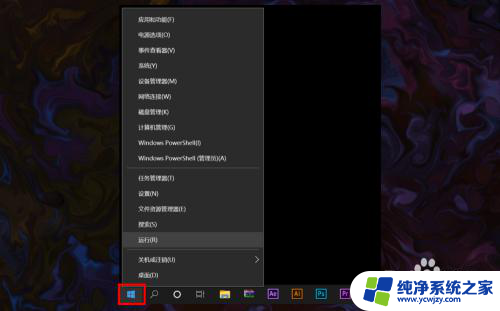
2.在右键菜单中选择运行,打开运行窗口,在输入栏中输入cmd。
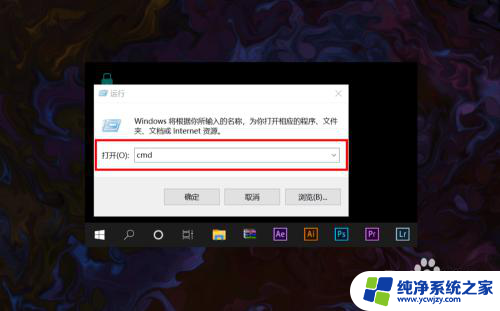
3.输入完后点击确定打开命令提示符窗口,然后输入netsh winsock reset命令。
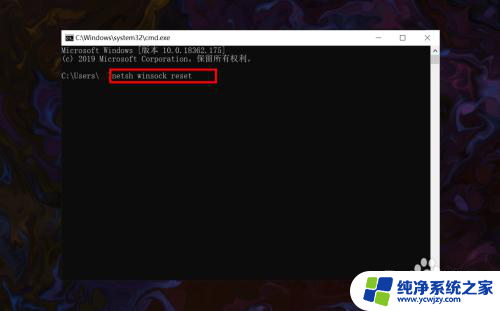
4.输入完成之后,点击键盘上的Enter回车按键。接着就会提示重启计算机。
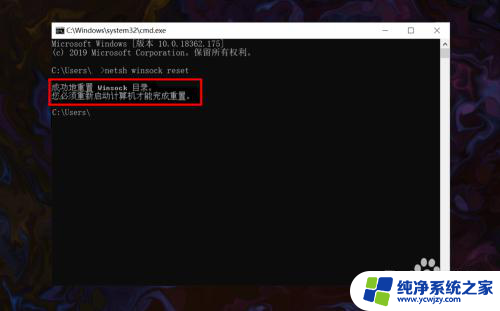
5.保存好电脑资料文件,然后重新启动计算机即可恢复可用网络的显示。
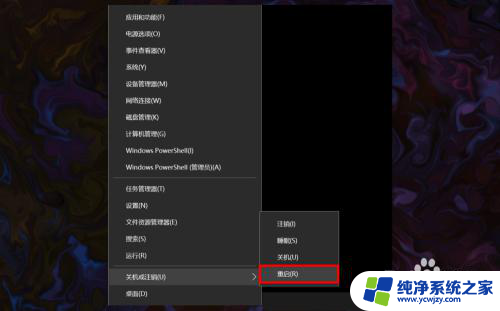
6.重启计算机后,就可以在桌面右下角网络图标中看到系统可用网络的显示。
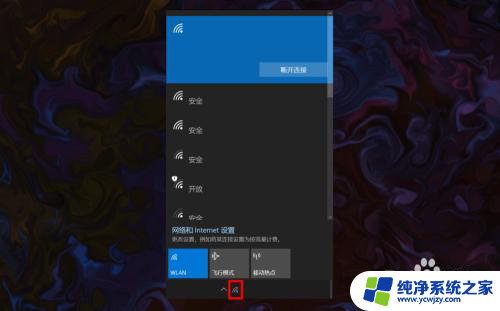
以上就是电脑显示可用网络显示不出来的全部内容,还有不清楚的用户可以参考以上步骤进行操作,希望能对大家有所帮助。